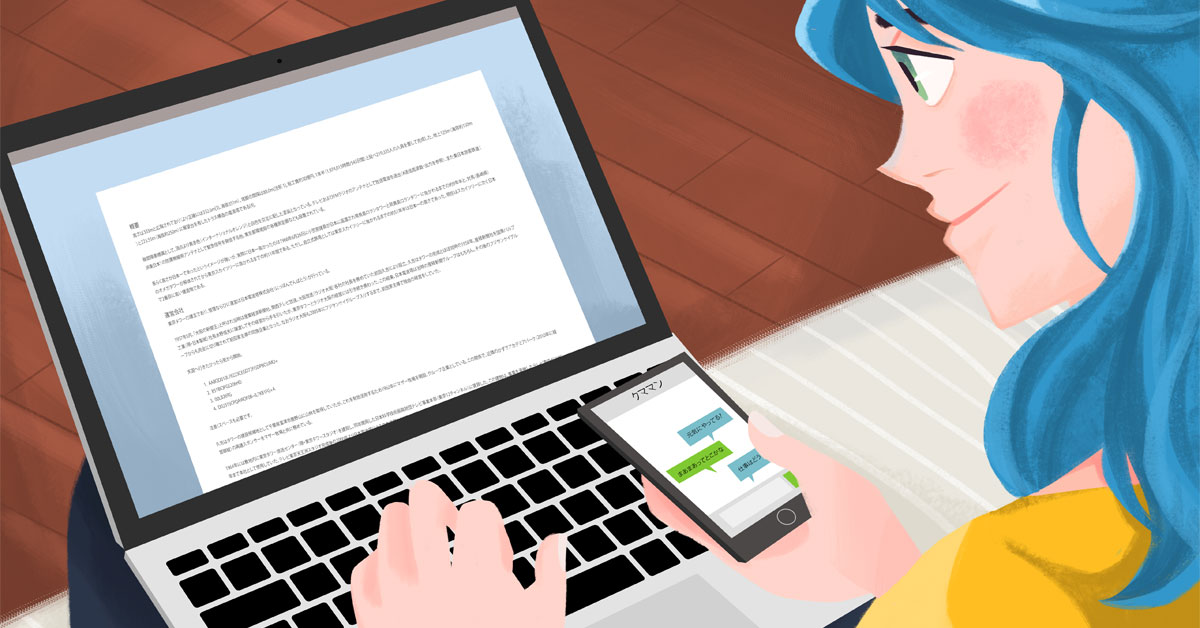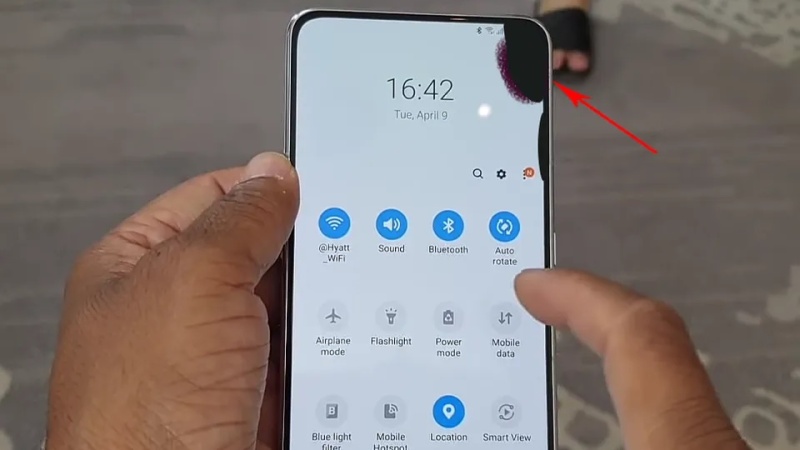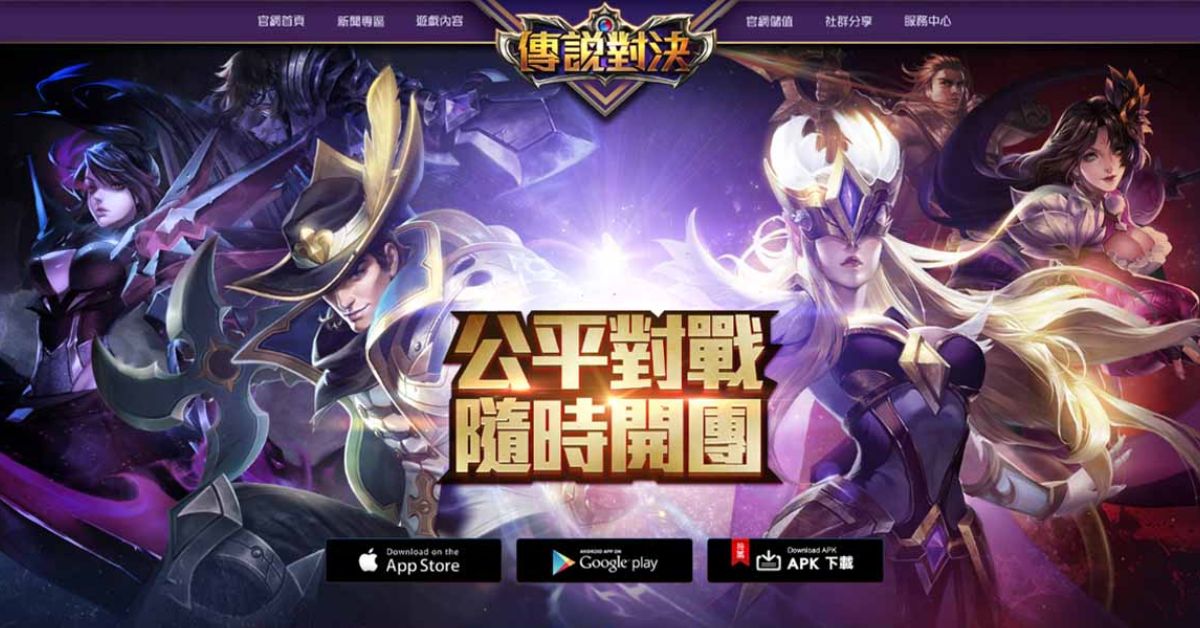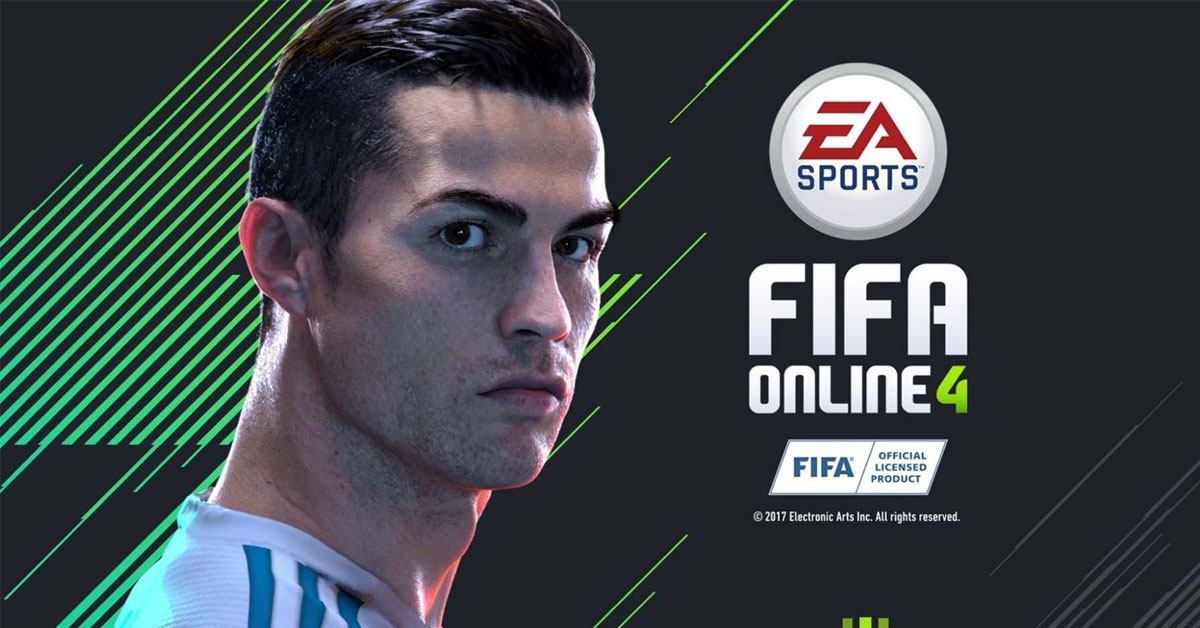Trong quá trình học tập và làm việc, bạn cần phải sử dụng bàn phím tiếng Nhật trên điện thoại và máy tính. Vậy có cách cài đặt nào đơn giản và không mất nhiều thời gian hay không? Trong bài viết này, tuyengiaothudo.vn sẽ chia sẻ cho bạn thủ thuật cài đặt bàn phím hỗ trợ tiếng Nhật trên nhiều thiết bị, cũng như nhiều hệ điều hành khác nhau.
Cách cài đặt bàn phím tiếng Nhật trên máy tính Windows và MacOS
Với hướng dẫn bên dưới đây, bạn sẽ dễ dàng chuyển đổi giữa ngôn ngữ tiếng Nhật và ngôn ngữ mặc định của máy tính. Thậm chí, ngoài tiếng Nhật, bạn cũng có thể cài đặt chuyển đổi cho một số ngôn ngữ được hệ điều hành hỗ trợ. Từ đó, bạn sẽ có khả năng nhập liệu tiếng Nhật dễ dàng và nhanh chóng trên máy tính của mình. Đồng thời, nó còn tạo điều kiện thuận lợi cho việc học tiếng Nhật, giao tiếp, hoặc làm việc với ngôn ngữ này.
Bạn đang xem: Cách cài đặt bàn phím tiếng Nhật trên điện thoại, máy tính đơn giản
Cài đặt trên hệ điều hành Windows
Windows là một trong những hệ điều hành phổ biến nhất và đa năng trên thế giới. Với lịch sử phát triển kéo dài hơn ba thập kỷ, Windows đã trở thành một biểu tượng trong ngành công nghiệp công nghệ thông tin. Theo đó, Windows cung cấp một giao diện đồ họa tương tác dễ sử dụng, cho phép bạn thực hiện nhiều nhiệm vụ khác nhau. Và với mỗi phiên bản mới nhất, Windows liên tục cải tiến và đổi mới để đáp ứng nhu cầu ngày càng đa dạng của người dùng và doanh nghiệp.
Trong đó, tính năng hỗ trợ chuyển đổi ngôn ngữ của Windows được mọi người đánh giá cực kỳ cao. Bởi vì hệ sinh thái ngôn ngữ của hệ điều hành này vô cùng đa dạng. Không những thế, nó còn có tính linh hoạt cao và chỉ cần vài thao tác là đã có thể chuyển đổi ngôn ngữ thành công.
Bước 1: Đầu tiên, bạn hãy chọn vào biểu tượng “Windows” và tìm đến mục “Settings”.

Bước 2: Bảng công cụ “Windows Settings” hiển thị ra và người dùng chỉ cần chọn vào phần “Time & Language”.

Bước 3: Bạn kéo xuống dưới để chọn vào danh mục “Language” và chọn tiếp vào “Add a language”.

Bước 4: Trên thanh tìm kiếm, bạn hãy tìm và chọn vào ngôn ngữ bàn phím tiếng Nhật “Japanese” và chọn “Next”.

Bước 5: Tiếp đến người dùng chọn vào “Install” để thiết lập.

Bước 6: Ở thanh Taskbar của màn hình, bạn chọn vào icon “ENG” và chuyển đổi thành “Japanese”.

Bước 7: Tiếp tục bạn chọn vào icon chữ A như hình để hoàn tất thay đổi bàn phím.

Bước 8: Bạn hãy nhập thử bàn phím để kiểm tra nhé.

Cài đặt trên hệ điều hành MacOS
Với một triển khai độc đáo dựa trên nền tảng Unix, macOS nổi bật với sự kết hợp giữa hiệu suất mạnh mẽ và thiết kế đẹp mắt. Từ đó đã làm cho nó trở thành một trong những hệ điều hành ưa chuộng cho máy tính cá nhân và máy tính xách tay của Apple. Một trong những đặc điểm nổi bật của macOS là giao diện người dùng đồ họa tối ưu và sáng tạo, được gọi là Aqua.
Ngoài ra, hệ điều hành này cũng là nền tảng cho nhiều ứng dụng và dịch vụ của Apple. Đồng thời, MacOS cũng được tích hợp sâu với các sản phẩm Apple khác như iPhone, iPad, và Apple Watch. Chính vì vậy sẽ tạo nên sự liên kết mạnh mẽ giữa các thiết bị của người dùng. Do đó, khi người dùng thực hiện chuyển đổi bàn phím tiếng Nhật thì cũng có có được những trải nghiệm tuyệt vời trên hệ điều hành này.
Bước 1: Đầu tiên, trên thanh Taskbar bạn hãy chọn vào mục “Cài đặt” và chọn tiếp vào “Keyboard”.

Bước 2: Trên thanh chức năng đầu tiên, bạn hãy chọn tab “Input Sources” và chọn vào biểu tượng dấu cộng như hình ảnh minh họa.

Bước 3: Tại thanh tìm kiếm, bạn hãy search từ khóa “japanese”, chọn vào đó và nhấn thêm nút “Add”.

Bước 4: Trên thanh trạng thái, người dùng hãy chuyển đổi thành “Telex”. Đồng thời, bạn chọn thêm chế độ ngôn ngữ mà mình muốn thay đổi.

Bước 5: Cuối cùng, người dùng gõ thử vài phím để xem tiến trình thực hiện chuyển bàn phím mặc định thành công chưa.

Cách cài đặt bàn phím tiếng Nhật trên điện thoại Android và iPhone
Việc cài đặt bàn phím ngôn ngữ Nhật trên điện thoại cũng được thực hiện rất đơn giản và nhanh chóng. Đảm bảo sau khi bạn đọc được hướng dẫn của tuyengiaothudo.vn thì mọi thao tác diễn ra sẽ càng tối ưu hơn. Vậy còn chần chờ gì nữa mà không xem qua ngay thủ thuật của chúng tôi kia chứ.
Cài đặt trên điện thoại Android
Đối với người dùng Việt Nam, số lượng người dùng điện thoại Android phải nói là cao ngất ngưởng. Điều này cũng đủ chứng tỏ về sự ưa chuộng của người dùng bởi các tính năng mà hệ điều hành này cung cấp. Theo đó, Android đã thay đổi cách chúng ta sử dụng điện thoại thông minh và thiết bị di động. Đồng thời, nó cũng định hình cách ta tương tác với thế giới số hóa.
Chưa hết, hệ điều hành Android cũng tích hợp nhiều dịch vụ và ứng dụng Google để tạo ra một môi trường sống động, cũng như mang tính kết nối. Nhìn chung, Android là một trong những hệ điều hành tiên phong trong cuộc cách mạng di động và vẫn tiếp tục phát triển cho đến thời điểm hiện tại. Đặc biệt trong đó, tính năng chuyển đổi ngôn ngữ cũng được Android hỗ trợ rất nhiều.
Bước 1: Đầu tiên, người dùng hãy click vào mục “Setting” và chọn tiếp vào mục “Language and input”.

Bước 2: Một hệ thống các tính năng liên quan hiển thị ra, người dùng chỉ cần chọn vào “Samsung keyboard”. Tiếp sau đó, bạn hãy chọn vào mục “Add input languages”.

Bước 3: Người dùng cần kéo xuống dưới để tìm ngôn ngữ tiếng Nhật, sau khi đã tìm được bạn hãy chọn vào nút “Tải xuống”. Kế tiếp, bạn hãy thoát ra khỏi phần cài đặt và ứng dụng tin nhắn hay ứng dụng nào cần yêu cầu gõ phím. Tại đây, bạn sẽ nhấn giữ nút “Space” và chuyển sang tiếng Nhật.

Bước 4: Ngay sau khi hoàn thành 3 bước trên, bạn sẽ thấy được bàn phím tiếng Nhật hiển thị như hình minh họa.

Cài đặt trên điện thoại iPhone
iPhone được cài đặt với nhiều bàn phím ngôn ngữ khác nhau, bao gồm cả bàn phím Nhật. Do đó, người dùng có thể dễ dàng bật và chuyển đổi giữa các bàn phím một cách nhanh chóng trong cài đặt. Đồng thời, nếu bạn đang là một người học thêm ngôn ngữ Nhật. Với tính năng ngôn ngữ trên iPhone sẽ giúp bạn thực hành viết và gõ tiếng Nhật dễ dàng hơn. Bởi vì bàn phím Nhật trên iPhone hỗ trợ cả kana và romaji. Từ đó giúp bạn học và sử dụng các loại chữ cái khác nhau trong ngôn ngữ Nhật.
Bước 1: Đầu tiên, người dùng hãy thử truy cập vào một ứng dụng cần sử dụng cần phím. Sau đó, bạn nhấn chọn biểu tượng hình Trái Đất và vuốt lên trên để chọn vào tính năng “Cài đặt bàn phím”. Hệ thống của iPhone sẽ chuyển bạn đến phần cài đặt chung của bàn phím.

Bước 2: Tại ngôn ngữ mặc định trên iPhone chỉ có tiếng Anh và tiếng Việt. Do đó, nếu bạn muốn sử dụng bàn phím tiếng Nhật thì hãy chọn vào “Thêm bàn phím mới…”. Kế tiếp bạn chỉ cần lựa chọn ngôn ngữ là tiếng Nhật.

Bước 3: Tại đây, iPhone sẽ cung cấp 2 lựa chọn ngôn ngữ và bạn hãy tick chọn cái mình sử dụng nhé. Tiếp theo đó, bạn hãy thoát ra ngoài và quay trở lại ứng dụng cần gõ phím. Bạn đọc lại tiếp tục nhấn giữ biểu tượng hình “Trái Đất” và chọn trực tiếp vào ngôn ngữ tiếng Nhật là xong.

Xem thêm : Có nên mua máy quạt điều hoà không, hãng nào tốt?
Bước 4: Sau khi bạn thực hiện các thao tác trên, bàn phím Nhật trên điện thoại iPhone của bạn sẽ được hiển thị chi tiết như hình.

Các bố cục bàn phím tiếng Nhật phổ biến trên điện thoại và máy tính
Có một số bố cục bàn phím Nhật phổ biến trên điện thoại, phù hợp với nhu cầu và sở thích của người dùng. Và dưới đây, tuyengiaothudo.vn sẽ cung cấp thêm cho bạn thông tin hữu ích này nhé.
Bố cục bàn phím Nhật Kana
Bố cục bàn phím Kana tập trung hoàn toàn vào việc gõ tiếng Nhật bằng hiragana và katakana. Đây là hai loại chữ cái chính của ngôn ngữ Nhật Bản. Theo đó, loại bàn phím này rất hữu ích cho người học tiếng Nhật và người dùng thường xuyên giao tiếp trong ngôn ngữ này. Đồng thời, trên điện thoại và máy tính thì sự hiển thị bố cục bàn phím này sẽ khác nhau.
Như trên máy tính, bạn sẽ thấy bố cục Kana hiển thị đầy đủ các ký tự dưới dạng QWERTY. Điều này cũng tương tự như chúng ta gõ từng từ trong tiếng Anh hay tiếng Việt.

Còn đối với điện thoại, bố cục Kana sẽ được tinh gọn hơn chỉ với 12 ký tự. Và khi người dùng chọn giữ vào một ký tự đại diện thì nó sẽ hiển thị ra các ký tự liên quan. Thế nên khi sử dụng bố cục bàn phím tiếng Nhật này trên điện thoại, bạn phải là một người am hiểu về các ký tự trong tiếng Nhật.

Bố cục bàn phím Nhật Romaji
Thay vì sử dụng chữ cái Nhật trực tiếp, bố cục bàn phím Romaji cho phép người dùng nhập liệu bằng chữ cái Latin (Romaji) và sau đó tự động chuyển đổi thành ký tự tiếng Nhật tương ứng. Như vậy, bạn đọc chỉ cần gõ ra phiên âm của từ bạn muốn sử dụng thì trên thiết bị sẽ hiển thị ra ký tự tương ứng.

Bố cục bàn phím Nhật GODAN
Tên gọi “GODAN” xuất phát từ tiếng Nhật và ám chỉ một loại cấu trúc ngữ pháp phổ biến trong ngôn ngữ Nhật. Bố cục này sẽ bao gồm 15 phím và chỉ áp dụng được trên thiết bị điện thoại mà thôi. Theo đó, các phím được sắp xếp theo thứ tự bảng chữ cái tiếng Nhật. Chính vì thế, nó cho phép người dùng gõ các phần của từ hoặc câu một cách dễ dàng.

Tuy bố cục bàn phím Nhật GODAN có độ phức tạp, nhưng nó rất hữu ích cho những người nói tiếng Nhật và muốn thực hiện việc viết tiếng Nhật theo cách chuẩn nhất. Hơn hết, nó cũng cung cấp sự hỗ trợ và thuận tiện cho việc nhập liệu tiếng Nhật dựa trên cấu trúc ngữ pháp phổ biến của ngôn ngữ này.
Gợi ý các ứng dụng gõ tiếng Nhật được ưa chuộng trên điện thoại
Trên cả điện thoại Android và iPhone đều phát triển cả một hệ sinh thái ứng dụng. Đặc biệt thông qua App Store và CH Play, bạn có thể tải về rất nhiều phần mềm bàn phím tiếng Nhật, cùng nhiều tính năng độc đáo đi kèm. Và ngay sau đây, tuyengiaothudo.vn sẽ gợi ý thêm cho bạn vài ứng dụng đang được mọi người sử dụng nhiều nhất hiện nay nhé.
Simeji Japanese
Cái tên gợi ý tiếp theo cũng là một ứng dụng dành riêng cho điện thoại thông minh chạy hệ điều hành Android. Với hơn một thập kỷ phát triển và cải tiến, Simeji đã đánh dấu vị trí đáng kính ngạc trong lĩnh vực các ứng dụng gõ tiếng Nhật. Điểm đáng chú ý nhất của Simeji là sự đa dạng về các bố cục bàn phím. Không những thế, ứng dụng cũng mở rộng thêm nhiều tính năng khác, liên quan đến việc kiểm tra ngữ pháp và gợi ý lỗi chính tả.

Độc đáo hơn là Simeji có thể cung cấp nhiều tính năng tiện ích khác như biểu tượng cảm xúc, hình ảnh động, sticker và nhiều biểu tượng ký tự phong phú. Chính điều này đã góp phần làm cho ứng dụng trở nên thú vị và sáng tạo trong việc trao đổi thông tin với người khác.
Nhìn chung, Simeji Japanese không chỉ là một công cụ bàn phím Nhật hữu dụng. Nó còn giúp người dùng thể hiện cá tính thông qua việc viết và gửi tin nhắn. Điều này đã giúp Simeji xây dựng một cộng đồng người dùng lớn, cũng như luôn duy trì được vị trí dẫn đầu trong thế giới ứng dụng gõ tiếng Nhật trên smartphone.
Google Japanese Input
Đây là một ứng dụng gõ tiếng Nhật được phát triển bởi Google, được sáng lập bởi một trong những tên tuổi lớn trong lĩnh vực công nghệ thông tin. Ứng dụng này đã trở thành một công cụ quan trọng cho người dùng muốn viết và giao tiếp bằng tiếng Nhật trên các thiết bị di động chạy hệ điều hành Android và iOS.

Google Japanese Input cung cấp nhiều bố cục bàn phím phù hợp cho việc gõ tiếng Nhật, bao gồm bàn phím Romaji, bàn phím Kana, và bàn phím GODAN. Điều này cho phép người dùng dễ dàng chuyển đổi giữa các chế độ gõ tiếng Nhật dựa trên nhu cầu của họ. Ứng dụng cũng tích hợp các tính năng quan trọng như gợi ý từ, kiểm tra chính tả và khả năng dự đoán từ dựa trên ngữ cảnh. Từ đó sẽ giúp người dùng viết tiếng Nhật một cách chính xác và nhanh chóng.
Với sự ổn định và tích hợp sâu với dịch vụ Google, Google Japanese Input là một app điện thoại hữu ích cho những người học tiếng Nhật, người sử dụng thường xuyên giao tiếp bằng tiếng Nhật hoặc bất kỳ ai cần một ứng dụng gõ tiếng Nhật hiệu quả trên các thiết bị di động Android.
Kết luận
Trước sự phát triển và đa dạng hóa của các bố cục bàn phím, cùng với tích hợp của các tính năng hỗ trợ. Đã làm cho quá trình sử dụng bàn phím tiếng Nhật trên điện thoại và máy tính trở nên thuận tiện hơn bao giờ hết. Đi kèm với đó, bạn cũng có thể tận dụng thêm một số ứng dụng có sẵn trên điện thoại để nâng cấp khả năng sử dụng tiếng Nhật của mình. Bởi vì các ứng dụng như Simeji và Google Japanese Input đều hỗ trợ gợi ý từ, kiểm tra chính tả và khả năng dự đoán từ thông minh.
Hy vọng với những thông tin tuyengiaothudo.vn vừa cung cấp có thể mang đến cho bạn đọc nhiều sự lựa chọn tuyệt vời. Hãy tiếp tục theo dõi kênh của chúng tôi để biết thêm các thủ thuật iPhone và thủ thuật Android hữu dụng khác bạn nhé.
Xem thêm:
Nguồn: https://tuyengiaothudo.vn
Danh mục: Thủ thuật